여러분, 한창 온라인 게임에 몰두하고 있는데 채팅창에 불쑥 ‘F4 누르면 대박! 빨리 눌러봐!’ 같은 메시지, 한 번쯤 보신 적 있으실 거예요. 저도 예전에 호기심에 꾹 눌러봤다가 아무런 변화도 없거나, 오히려 게임이 훅 꺼져버려서 당황했던 기억이 생생하답니다.
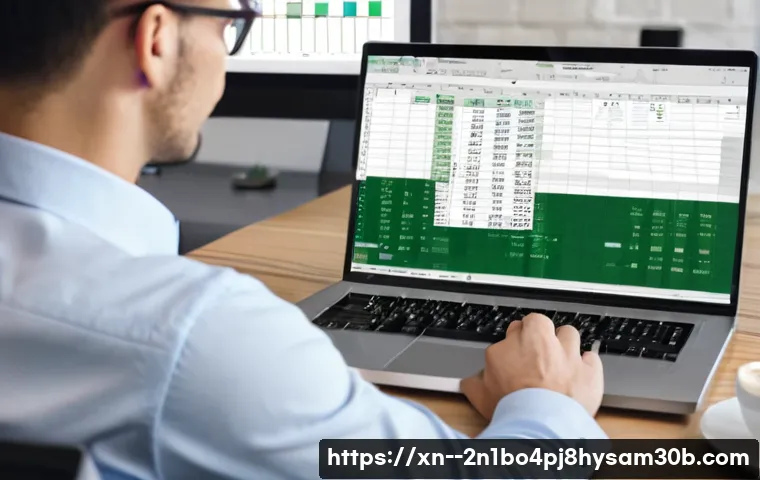
대체 이 F4 키에 어떤 비밀이 숨겨져 있길래, 이렇게 많은 이야기가 오가는 걸까요? 단순한 장난일까요, 아니면 우리가 미처 알지 못했던 유용한 기능이 숨어있는 걸까요? 게임 속 루머부터 시작해 실제로 F4 키가 어떤 역할을 하는지, 그리고 우리 일상생활이나 작업 환경에서 어떻게 활용될 수 있는지 궁금증이 폭발하셨을 텐데요.
제가 직접 여러 상황에서 F4 키를 사용해보면서 얻은 경험과 최신 정보들을 바탕으로, 여러분의 궁금증을 시원하게 풀어드릴 준비가 되었답니다. 아래 글에서 F4 키에 대한 모든 것을 정확하게 알아보도록 할게요!
게임 속 F4, 진짜 게임 종료가 아니라구요? 소문의 진실 파헤치기
F4 만 눌러도 게임이 꺼진다? 아니면 알트키와 함께 눌러야 할까?
여러분, 한창 게임에 몰두하고 있는데 채팅창에 ‘야, F4 누르면 희귀 아이템 준대!’ 또는 ‘F4 누르면 상대방 강퇴된다!’ 같은 말들, 한 번쯤 보셨을 거예요. 저도 예전에 이런 말에 혹해서 호기심에 F4 키를 꾹 눌러봤다가 아무 일도 일어나지 않아서 김이 샜던 경험이 있답니다.
사실 F4 키 하나만으로는 대부분의 게임에서 어떤 특별한 기능도 수행하지 않아요. 오히려 ‘Alt + F4’ 키를 동시에 눌렀을 때 비로소 프로그램이 종료되는 진짜 효과가 나타나죠. 이 때문에 장난꾸러기들이 초보 유저들을 속이려고 ‘F4 만 누르면 된다’고 거짓말을 퍼뜨린 것이랍니다.
혹시라도 게임 중에 이런 메시지를 보신다면, 절대 F4 만 누르지 마시고, Alt 키와 함께 눌러야 프로그램이 닫힌다는 점을 기억해두세요. 오히려 Alt+F4 는 다른 프로그램을 종료해야 할 때 유용하게 쓰일 수 있답니다. 저도 예전에 급하게 다른 창을 닫아야 할 때 이 조합을 사용하곤 했어요.
단순한 장난을 넘어, F4 키의 진짜 정체를 알아볼까요?
그렇다면 단순히 게임 속 장난에만 이용되는 키일까요? 절대 그렇지 않습니다. F4 키는 겉보기와는 다르게 우리 일상과 업무 환경에서 생각보다 유용하게 활용되는 팔방미인 키랍니다.
저도 처음에는 단순히 기능 키 중 하나라고만 생각했지만, 다양한 상황에서 F4 의 숨겨진 능력을 발견하고는 깜짝 놀랐어요. 특히 엑셀이나 윈도우 탐색기에서 이 키가 발휘하는 능력은 정말 놀라웠죠. 게임 속 루머 때문에 F4 키에 대한 오해가 많았을 텐데, 이제부터 F4 키가 어떤 멋진 기능들을 가지고 있는지 저와 함께 하나씩 알아가 볼 거예요.
게임을 넘어선 F4 의 진짜 매력을 지금부터 함께 탐색해봅시다!
엑셀 작업의 생산성을 폭발시키는 F4 키 활용법
반복 작업의 신, ‘마지막 작업 반복’ 기능 마스터하기
엑셀에서 F4 키는 ‘마지막으로 수행한 작업 반복’이라는 아주 강력한 기능을 가지고 있어요. 제가 직접 엑셀로 데이터를 정리할 때 이 기능을 정말 유용하게 쓰고 있답니다. 예를 들어, 특정 셀의 배경색을 노란색으로 바꿨다면, 다른 셀을 선택하고 F4 키만 누르면 그 셀도 바로 노란색으로 바뀌죠.
행을 삽입하거나, 서식을 변경하거나, 심지어 특정 내용을 삭제했을 때도 마찬가지예요. 이 기능 덕분에 반복적인 단순 작업 시간을 획기적으로 줄일 수 있어서, 야근 걱정 없이 칼퇴할 수 있었던 적이 한두 번이 아니랍니다. 특히 저처럼 여러 데이터를 비슷한 방식으로 수정해야 할 때, 일일이 같은 작업을 반복하는 대신 F4 키 하나로 순식간에 처리할 수 있다는 건 정말 혁신적인 경험이었어요.
마우스 클릭을 줄이고 키보드만으로도 작업을 빠르게 이어나갈 수 있어서, 저만의 엑셀 작업 속도 향상 비법 중 하나이기도 하답니다.
절대 참조와 상대 참조, F4 로 자유자재로 전환하기
엑셀의 함수나 수식을 다루는 분들이라면 F4 키의 또 다른 핵심 기능인 ‘절대 참조/상대 참조 전환’에 대해 익히 알고 계실 거예요. 수식을 복사할 때 특정 셀 주소를 고정하고 싶을 때, 즉 절대 참조를 적용하고 싶을 때 참조할 셀을 선택한 상태에서 F4 키를 누르면 ‘$’ 기호가 붙으면서 참조가 고정됩니다.
예를 들어, 을 선택하고 F4 를 누르면 로 바뀌고, 한 번 더 누르면 (행 고정), 또 한 번 누르면 (열 고정)으로 변경되죠. 그리고 다시 누르면 (상대 참조)으로 돌아와요. 처음 엑셀을 배울 때는 이 절대 참조 때문에 골머리를 앓았는데, F4 키 덕분에 너무나 쉽게 해결할 수 있게 되었답니다.
복잡한 계산식이나 많은 데이터를 다룰 때 이 기능이 얼마나 중요한지는 두말하면 잔소리겠죠? 저는 이 기능을 활용해서 복잡한 견적서나 월별 보고서를 작성할 때 시간 절약을 정말 많이 할 수 있었어요. F4 키 하나로 엑셀 전문가처럼 보이는 효과까지 덤으로 얻을 수 있답니다.
윈도우 탐색기와 웹 브라우저에서도 빛나는 F4 의 능력
파일 탐색기를 더 스마트하게, F4 로 주소 표시줄 활성화하기
윈도우를 사용하다 보면 파일 탐색기를 열어 특정 폴더로 이동하거나 파일 경로를 확인해야 할 때가 많죠. 이때 F4 키를 누르면 현재 보고 있는 폴더의 주소 표시줄이 바로 활성화된답니다. 덕분에 마우스로 주소 표시줄을 클릭할 필요 없이 키보드로 바로 경로를 입력하거나 수정할 수 있어요.
저도 급하게 파일 경로를 복사하거나 다른 경로로 이동해야 할 때 이 기능을 자주 사용하는데, 정말 손이 빠르다고 느껴질 때가 많아요. 특히 깊은 계층의 폴더를 오갈 때마다 마우스를 움직이는 대신 F4 키 한 번으로 원하는 위치에 커서를 가져다 놓을 수 있으니, 작업 흐름이 끊기지 않고 쭉 이어진다는 장점이 있습니다.
이 작은 단축키 하나가 작업 효율성을 얼마나 높여주는지 경험해보시면 깜짝 놀라실 거예요.
웹 브라우징도 더 빠르고 간편하게, F4 로 주소창 열기
웹 서핑을 할 때도 F4 키가 유용하게 쓰일 수 있다는 사실, 알고 계셨나요? 크롬이나 엣지 같은 대부분의 웹 브라우저에서 F4 키를 누르면 현재 보고 있는 페이지의 주소창이 활성화됩니다. 새로운 주소를 입력하거나 기존 주소를 수정하고 싶을 때 마우스를 주소창으로 가져갈 필요 없이 F4 키 하나로 해결할 수 있죠.
저처럼 검색이나 여러 사이트를 자주 오가는 사람들에게는 정말 꿀팁 중 꿀팁이라고 할 수 있어요. 키보드에서 손을 떼지 않고 바로 다음 검색어를 입력하거나 다른 웹사이트로 이동할 수 있으니, 웹 서핑이 훨씬 부드러워진답니다. F4 키의 이런 숨겨진 기능들을 알게 되면, 괜히 키보드를 쳐다보면서 혼자 웃음 짓게 되더라구요.
Alt+F4: 프로그램 종료의 단축키, 올바르게 활용하기
갑자기 멈춘 프로그램, 알트+F4 로 한 방에 해결!
앞서 게임 이야기에서 잠깐 언급했듯이, F4 키의 진정한 ‘종료’ 능력은 바로 Alt 키와 함께 눌렀을 때 발휘됩니다. Alt+F4 는 현재 활성화된 창이나 프로그램을 즉시 종료하는 윈도우의 기본 단축키예요. 가끔 프로그램이 응답 없음 상태가 되어서 먹통이 되거나, 여러 창을 한꺼번에 빠르게 닫고 싶을 때 이 단축키는 그야말로 구세주 역할을 해준답니다.
저도 컴퓨터가 갑자기 버벅거릴 때, 불필요한 프로그램을 Alt+F4 로 싹 정리해주면서 컴퓨터를 다시 쾌적하게 만들곤 해요. 단순히 게임 종료용 장난이라고 생각했던 키 조합이 실제로는 우리 컴퓨터 생활을 훨씬 편리하게 해주는 핵심 단축키였던 거죠. 이 기능을 잘 활용하면 작업 효율성도 높이고, 불필요한 시스템 리소스 낭비도 줄일 수 있습니다.
의도치 않은 종료를 막기 위한 현명한 사용법
하지만 Alt+F4 가 항상 좋은 것만은 아니에요. 만약 중요한 작업을 저장하지 않은 상태에서 무심코 Alt+F4 를 눌렀다가는 애써 작업했던 내용들이 한순간에 사라질 수도 있답니다. 저도 예전에 보고서를 작성하다가 실수로 Alt+F4 를 눌러서 피땀 흘려 만들었던 자료를 날려버린 적이 있어요.
그 후로는 Alt+F4 를 누르기 전에 항상 ‘저장했나?’ 하고 한 번 더 확인하는 습관이 생겼답니다. 대부분의 프로그램은 저장하지 않은 변경 사항이 있을 경우 종료 전에 사용자에게 경고 메시지를 띄우지만, 그래도 혹시 모를 불상사를 대비하는 것이 중요하겠죠. 이처럼 강력한 기능일수록 신중하게 사용하는 지혜가 필요하다는 걸 저의 쓰라린 경험을 통해 배웠답니다.
노트북과 특수 키보드에서 F4 키의 변신
Fn 키와 함께 사용하는 F4, 새로운 기능의 세계
데스크톱 키보드와 달리 노트북 사용자들은 F4 키를 단독으로 누르면 화면 밝기 조절, 볼륨 조절, 무선 기능 켜고 끄기 등 제조사별로 지정된 멀티미디어 기능이 활성화되는 경우가 많습니다. 이는 ‘Fn’ (Function) 키와 F1 부터 F12 까지의 기능 키들이 조합되어 있기 때문인데요.
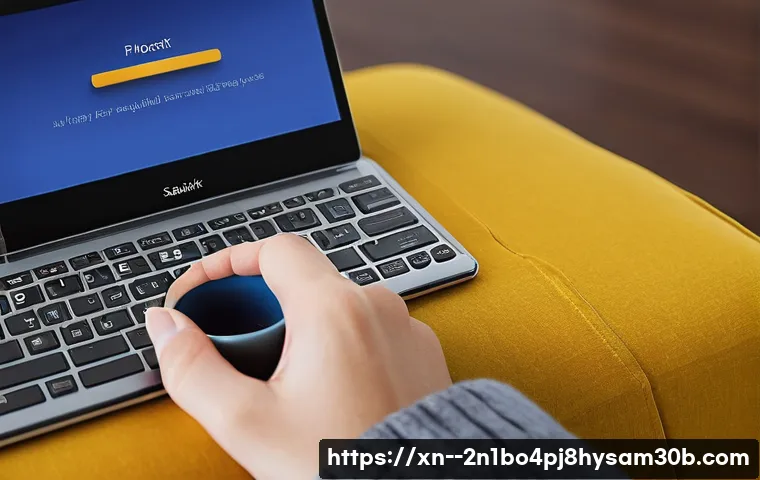
저의 노트북도 Fn 키를 누른 상태에서 F4 를 눌러야 데스크톱처럼 원래의 F4 기능을 사용할 수 있답니다. 처음에는 이게 너무 헷갈려서 일반 F4 기능을 쓰려면 꼭 Fn 키를 찾아 눌러야 하는 게 조금 번거롭기도 했어요. 하지만 익숙해지고 나니 오히려 Fn 키 조합으로 노트북의 다양한 기능을 빠르고 편리하게 제어할 수 있어서 훨씬 효율적으로 느껴졌답니다.
여러분의 노트북에서는 F4 키가 어떤 기능을 하는지 한번 확인해보세요.
이북리더기 리모컨으로도 활용되는 F4 키
놀랍게도 F4 키는 이북리더기 리모컨에서도 그 존재감을 드러냅니다. 시중에 판매되는 일부 이북리더기용 블루투스 리모컨 중에는 F4 키를 특정 기능으로 맵핑하여 사용하는 경우가 있어요. 예를 들어, 리모컨의 가운데 버튼에 F4 키를 할당하여 이북리더기에서 페이지 넘기기나 메뉴 이동과 같은 특정 동작을 수행하도록 설정하는 식이죠.
이북리더기로 책을 읽다가 한 손으로 간편하게 페이지를 넘기고 싶을 때, 이런 리모컨의 F4 키가 정말 편리하게 사용될 수 있답니다. 저도 독서를 좋아해서 이북리더기를 자주 사용하는데, 이런 리모컨을 활용하면 침대에 누워서도 편안하게 독서를 즐길 수 있어서 삶의 질이 한층 올라가는 느낌이에요.
F4 키가 이렇게 다양한 곳에서 우리 생활을 편리하게 만들어주고 있다는 사실이 정말 신기하지 않나요?
F4 키, 어떤 상황에서 어떻게 쓰면 좋을까?
상황별 F4 키의 다양한 활용 예시 총정리
우리가 흔히 접하는 F4 키의 기능들을 한번 표로 정리해볼까요? F4 키는 단순히 게임 속 장난이 아니라, 여러 상황에서 우리의 작업 효율을 높여주는 아주 중요한 키라는 걸 알 수 있을 거예요. 저도 이 표를 보면서 ‘아, 이럴 때 이 기능을 쓰면 되겠구나!’ 하고 머릿속에 쏙쏙 들어오더라구요.
| 사용 환경 | F4 키 (단독) | Alt + F4 키 | Fn + F4 키 (노트북) |
|---|---|---|---|
| Windows 탐색기 | 주소 표시줄 활성화 | 활성화된 창 종료 | 제조사 지정 기능 (밝기, 볼륨 등) |
| 웹 브라우저 | 주소창 활성화 | 활성화된 탭 또는 브라우저 종료 | 제조사 지정 기능 (밝기, 볼륨 등) |
| Microsoft Excel | 마지막 작업 반복 / 셀 참조 (절대/상대) 전환 | 활성화된 Excel 프로그램 종료 | 제조사 지정 기능 (밝기, 볼륨 등) |
| 일반 프로그램 | 대부분 기능 없음 (프로그램마다 상이) | 활성화된 프로그램 종료 | 제조사 지정 기능 (밝기, 볼륨 등) |
| 이북리더기 리모컨 | 특정 기능 맵핑 (예: 페이지 넘기기) | 해당 없음 | 해당 없음 |
내 작업 환경에 맞는 F4 키 활용 꿀팁
이제 F4 키의 다양한 얼굴들을 살펴봤으니, 여러분의 작업 환경에 맞춰 어떻게 활용할지 감이 오실 거예요. 엑셀을 자주 사용한다면 F4 키를 이용한 ‘마지막 작업 반복’과 ‘절대 참조 전환’ 기능을 꼭 익혀두세요. 문서 작성이나 데이터 정리에 엄청난 시간을 절약해줄 겁니다.
웹 서핑이나 파일 탐색을 자주 한다면 F4 키로 주소창/주소 표시줄을 빠르게 활성화하는 습관을 들여보세요. 마우스에 손이 덜 가게 되어 훨씬 매끄러운 작업 흐름을 경험할 수 있을 거예요. 그리고 노트북 사용자라면 Fn 키와의 조합을 미리 확인해두는 센스!
이북리더기로 독서를 즐기는 분들은 F4 키가 맵핑된 리모컨을 활용해보는 것도 좋은 방법이겠죠. F4 키, 이제 더 이상 단순한 기능 키가 아니라 여러분의 디지털 라이프를 업그레이드해 줄 스마트한 도구가 될 거예요. 저도 이 모든 기능을 자유자재로 활용하면서 디지털 기기와의 상호작용이 훨씬 즐거워졌답니다!
글을마치며
오늘은 게임 속 흔한 장난부터 시작해서 우리 일상과 업무 환경에서 F4 키가 얼마나 다재다능하게 활용될 수 있는지 저와 함께 깊이 파고들어 봤습니다. 단순한 기능 키라고만 생각했던 F4 가 엑셀의 반복 작업을 단축하고, 웹 브라우징의 속도를 높이며, 심지어 이북리더기 리모컨으로 변신하는 모습까지 보니 정말 놀랍지 않나요? 제가 직접 경험하며 느꼈던 F4 키의 유용함을 여러분과 함께 나누면서, 이 작은 키 하나가 여러분의 디지털 라이프를 얼마나 풍요롭게 만들 수 있는지 다시 한번 깨달을 수 있었답니다. 이제 F4 키를 볼 때마다 게임 속 장난이 아니라, 내 작업을 도와주는 든든한 조력자라는 사실을 기억하게 될 거예요!
알아두면 쓸모 있는 정보
자, 지금까지 F4 키의 다양한 얼굴을 살펴봤는데요, 이렇게 유용한 기능을 어떻게 하면 우리 일상에 바로 적용할 수 있을지 궁금하시죠? 그래서 제가 여러분의 작업 효율을 확 높여줄 ‘알아두면 쓸모 있는 F4 키 활용 꿀팁’들을 몇 가지 정리해 봤습니다. 이 팁들만 잘 기억해두시면 분명 여러분의 디지털 작업이 훨씬 더 스마트하고 빨라질 거예요. 저도 이 팁들을 활용하면서 ‘왜 진작 몰랐을까!’ 하고 무릎을 탁 쳤던 순간이 한두 번이 아니랍니다. 지금부터 함께 확인해볼까요?
1. 엑셀 작업 시 F4 키로 마지막 작업 반복하기
엑셀에서 똑같은 서식 변경이나 행 삽입, 내용 삭제 등을 여러 번 반복해야 할 때, 매번 마우스를 움직이고 메뉴를 찾는 대신 F4 키만 눌러보세요. 바로 직전에 수행했던 작업이 마법처럼 반복되어 엄청난 시간과 노력을 절약할 수 있습니다. 예를 들어, 특정 셀의 글씨를 빨간색으로 바꿨다면, 다른 셀을 선택하고 F4 를 누르면 그 셀도 빨간색으로 바뀌는 식이죠. 저도 처음에는 반신반의했지만, 직접 해보고는 그 편리함에 감탄했답니다. 단순 반복 작업이 많은 분들에게는 정말 혁신적인 기능이 될 거예요. 이제 엑셀 작업의 지루함을 F4 키로 날려버리세요!
2. 엑셀 절대 참조/상대 참조 F4 키로 손쉽게 전환하기
엑셀에서 수식을 복사할 때 특정 셀의 주소를 고정해야 할 경우가 있죠? 이럴 때 참조할 셀을 클릭하고 F4 키를 누르면 절대 참조($A$1)로 바뀌고, 여러 번 누르면 행 고정($A1), 열 고정(A$1) 등 다양한 형태로 전환됩니다. 수식 작업 시 일일이 ‘$’ 기호를 입력하는 번거로움 없이 F4 키 하나로 간편하게 조작할 수 있어서, 복잡한 계산식도 뚝딱 완성할 수 있어요. 저도 이 기능을 활용해서 복잡한 재무 보고서를 작성할 때마다 ‘F4 없었으면 어쩔 뻔했어!’라는 생각을 하곤 합니다. 엑셀 초보부터 숙련자까지 모두에게 유용한 필수 기능이니 꼭 기억해두세요!
3. 윈도우 탐색기와 웹 브라우저에서 F4 키로 주소창 활성화하기
파일 탐색기나 웹 브라우저를 사용할 때 특정 폴더나 웹사이트 주소를 입력하거나 수정해야 할 때가 많죠. 이때 F4 키를 누르면 마우스 클릭 없이 바로 주소 표시줄이 활성화됩니다. 키보드에서 손을 떼지 않고 빠르게 경로를 입력하거나 검색어를 바꿀 수 있어서 작업 흐름을 끊기지 않게 유지해줍니다. 저도 급하게 다른 폴더로 이동하거나 새로운 검색어를 입력해야 할 때 F4 키를 누르곤 하는데, 정말 간편하고 편리하답니다. 이 작은 습관 하나가 여러분의 컴퓨터 사용 경험을 훨씬 부드럽게 만들어 줄 거예요. 웹 서핑과 파일 관리가 한층 더 스마트해지는 마법을 경험해보세요!
4. Alt + F4 키로 응답 없는 프로그램 빠르게 종료하기
컴퓨터 사용 중에 프로그램이 갑자기 멈추거나 응답 없음 상태가 될 때가 있죠? 이럴 때 Alt + F4 키를 동시에 누르면 현재 활성화된 프로그램을 강제로 종료할 수 있습니다. 작업 관리자를 열어 프로세스를 끝내는 것보다 훨씬 빠르고 간편하게 문제를 해결할 수 있어요. 물론 중요한 작업을 저장하지 않았다면 데이터 손실의 위험이 있으니 사용 전에 항상 저장 여부를 확인하는 습관을 들이는 것이 중요합니다. 저도 급할 때 이 단축키 덕분에 답답했던 상황을 여러 번 모면했답니다. 프로그램 종료의 지름길, Alt + F4 를 현명하게 활용해보세요!
5. 노트북 Fn 키 조합 및 이북리더기 리모컨 F4 활용하기
노트북 사용자라면 F4 키 단독으로는 멀티미디어 기능(밝기, 볼륨 등)이 실행될 때가 많아요. 이럴 때는 Fn 키와 F4 키를 함께 눌러야 원래의 F4 기능을 사용할 수 있습니다. 또한, 이북리더기 리모컨 중에는 F4 키를 페이지 넘기기 등 특정 기능으로 맵핑하여 독서의 편리함을 더하는 제품들도 있습니다. 저처럼 독서를 즐기는 분들이라면 이런 리모컨을 활용하여 더욱 편안한 독서 경험을 누릴 수 있을 거예요. 자신의 사용 환경에 맞는 F4 키 활용법을 익혀두면 훨씬 스마트한 디지털 라이프를 즐길 수 있답니다!
중요 사항 정리
지금까지 우리가 미처 알지 못했던 F4 키의 다채로운 활용법들을 함께 살펴보았습니다. 단순히 게임 속 장난이나 프로그램 종료 단축키로만 여겨졌던 F4 키가 엑셀 작업의 생산성을 비약적으로 높여주고, 윈도우 탐색과 웹 브라우징을 더욱 빠르고 효율적으로 만들어주는 팔방미인 키였다는 사실, 놀랍지 않으신가요? 특히 엑셀에서 마지막 작업 반복 기능이나 절대/상대 참조 전환 기능은 저의 업무 시간을 확 줄여준 일등 공신이기도 합니다. 또한, 노트북에서는 Fn 키와의 조합을, 이북리더기에서는 전용 리모컨을 통해 F4 키가 또 다른 모습으로 우리 생활을 편리하게 만들어주고 있다는 점도 인상 깊었습니다. 하지만 Alt+F4 와 같이 강력한 기능은 저장되지 않은 데이터를 잃을 위험이 있으니 항상 주의해서 사용해야 한다는 점도 잊지 말아야겠죠. 이제 F4 키를 제대로 이해하고 활용함으로써 여러분의 디지털 작업 환경이 한층 더 업그레이드되기를 바랍니다. 작은 키 하나가 선사하는 큰 변화, 지금 바로 경험해보세요!
자주 묻는 질문 (FAQ) 📖
질문: F4 누르면 대박난다는 게임 채팅, 정말인가요? 실제로 어떤 일이 생기나요?
답변: 아, 이거 정말 저의 옛날 게임 경험을 소환하는 질문이네요! 저도 예전에 신나게 게임하다가 ‘F4 누르면 희귀 아이템 준다!’라든지, ‘숨겨진 히든 퀘스트가 열린다!’ 같은 채팅을 보고 혹해서 눌러본 적이 한두 번이 아니랍니다. 그런데 결론부터 말씀드리자면, 아쉽게도 F4 키 단독으로는 게임 내에서 특별히 ‘대박’을 터뜨리는 기능은 거의 없다고 보시면 돼요.
오히려 많은 경우 아무런 반응이 없거나, 심지어 게임이 닫혀버리는 불상사가 생기기도 하죠. 특히 ‘Alt+F4’ 조합은 현재 활성화된 창을 강제로 종료하는 윈도우 단축키라서, 게임 중 이걸 누르면 영문도 모른 채 게임 화면이 훅 꺼져버린답니다. 옛날 스타크래프트 같은 게임에서는 이걸 이용해서 상대를 놀리거나 퇴장시키는 장난을 많이 치기도 했었죠.
그러니까, 만약 게임 중에 누가 F4 를 누르라고 한다면, 재미로 하는 장난일 확률이 아주 높으니 조심하셔야 해요! 저처럼 중요한 순간에 게임 꺼져서 망연자실하지 않으시려면 말이죠.
질문: 흔히 말하는 Alt+F4 는 정확히 어떤 기능인가요? 실수로 누르면 큰일 나는 건가요?
답변: 네, Alt+F4 는 컴퓨터 사용자라면 꼭 알아두면 좋을, 아주 강력하면서도 때로는 조심해야 할 단축키예요. 이 키 조합은 현재 활성화되어 있는 프로그램이나 창을 ‘즉시 종료’하는 기능을 가지고 있답니다. 마치 프로그램에게 ‘이제 그만 쉬어!’라고 명령하는 것과 같다고 할까요?
웹 브라우저 창 여러 개를 띄워놓았을 때 Alt+F4 를 누르면 가장 앞에 있는 창 하나만 닫히지만, 하나의 프로그램 창만 떠 있을 때는 프로그램 자체가 종료되죠. 실수로 누르면 큰일 나는지는 상황에 따라 달라요. 만약 저장하지 않은 문서나 작업 중인 파일이 있는 상태에서 Alt+F4 를 누르면, 저장 여부를 묻는 메시지가 뜨거나 (친절한 프로그램의 경우) 아예 저장되지 않은 채로 프로그램이 닫혀버릴 수 있어요.
상상만 해도 아찔하죠? 그래서 중요한 작업을 할 때는 항상 저장을 생활화하고, Alt+F4 는 정말 필요한 순간에만 신중하게 사용하는 습관을 들이는 게 좋답니다. 급하게 컴퓨터를 끄거나 프로그램이 먹통일 때 유용하게 쓰일 수 있지만, 그만큼 양날의 검 같은 기능이에요!
질문: F4 키가 게임이나 Alt+F4 말고도 다른 유용한 기능이 있을까요?
답변: 그럼요! F4 키가 단순히 게임 루머나 Alt+F4 조합에만 쓰이는 건 아니랍니다. 생각보다 다양한 곳에서 숨겨진 보석 같은 기능을 발휘하기도 해요.
제가 직접 사용해보고 가장 유용하다고 느꼈던 건 바로 마이크로소프트 엑셀(Excel)에서 F4 키였어요! 엑셀에서 마지막으로 실행했던 작업을 반복하고 싶을 때 F4 를 누르면 정말 신기하게도 그 작업을 다시 수행해준답니다. 예를 들어, 특정 셀 색깔을 바꾼 후 다른 셀에도 같은 색을 적용하고 싶을 때, F4 만 누르면 ‘다시 실행’이 되는 거죠.
데이터 입력이나 서식 변경 작업을 할 때 정말 시간 절약에 최고예요. 그리고 일부 이북 리더기 리모컨에서는 F4 키가 페이지 넘김과 같은 특정 기능으로 맵핑되어 사용되기도 하고요. 또, 컴퓨터 부팅 시 특정 제조사의 경우 F4 키가 시스템 복구 모드나 BIOS 설정으로 진입하는 단축키로 활용되기도 한답니다.
물론 제조사마다 다르지만요! 이처럼 F4 키는 우리가 잘 몰랐던 다양한 상황에서 ‘꿀팁’이 될 수 있으니, 각 프로그램이나 기기 설명서를 잘 살펴보면 훨씬 더 스마트하게 활용할 수 있을 거예요. 저도 F4 키의 새로운 기능을 발견할 때마다 작은 보물을 찾은 기분이라니까요!
